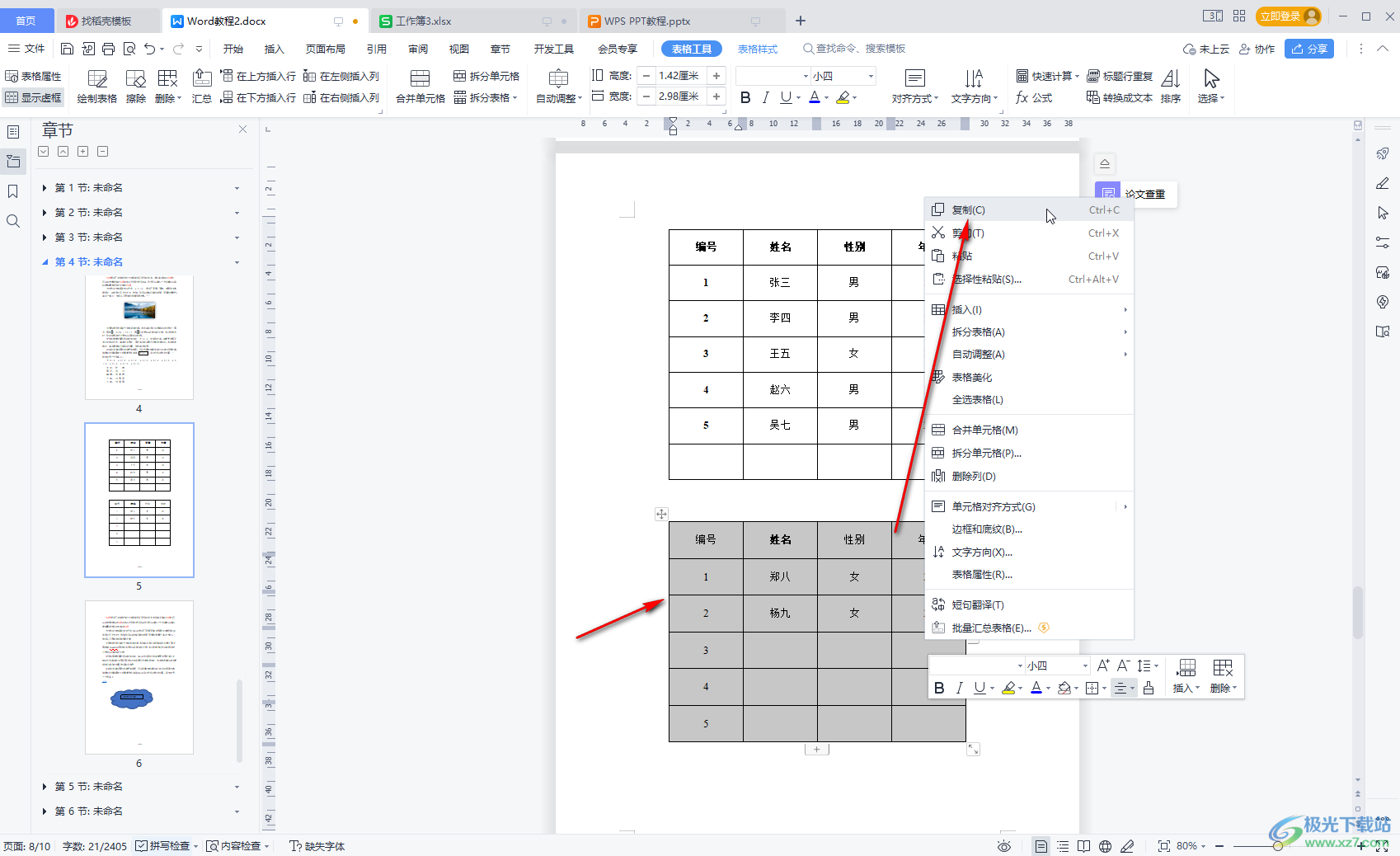您是否常常需要制作流程图、组织结构图或简单的示意图,却被复杂专业的绘图软件劝退?其实,你每天都在使用的WPS办公套件中,就隐藏着一个功能强大且简单易用的绘图工具。wps官网将作为您的终极指南,带您从零开始,全面掌握WPS绘图功能,让您无需额外软件,即可轻松应对工作与学习中的各种绘图需求。
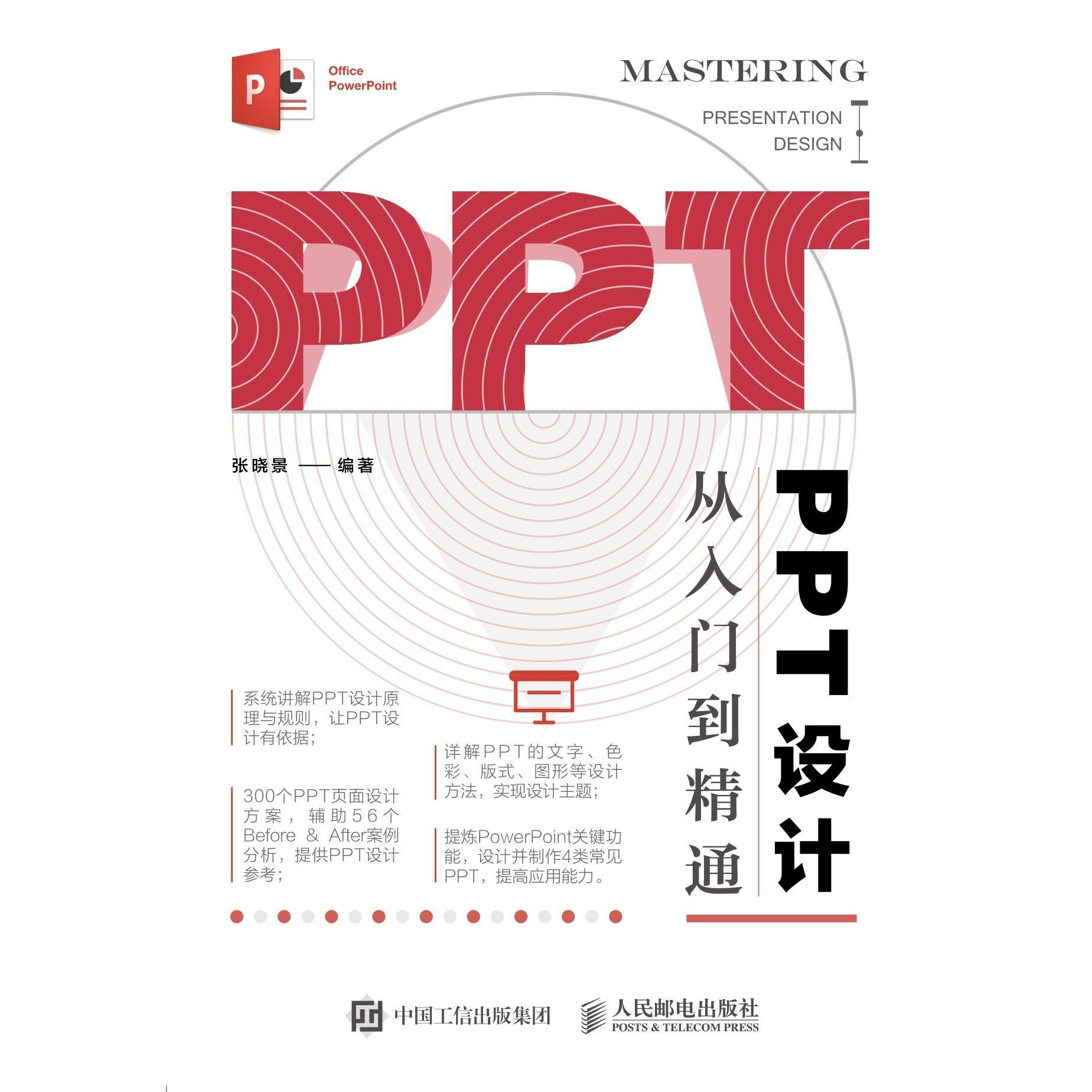
wps官网目录
1. 告别专业软件:为什么选择WPS绘图?
在开始学习之前,我们先明确WPS绘图的核心优势。它并非要取代Visio或AutoCAD等专业工具,而是为80%的日常办公场景提供了“恰到好处”的解决方案。
- 无缝集成: 无需离开Word、PPT或Excel,直接在文档内创建和编辑图表,保持工作流程的连贯性。
- 零成本: WPS本身是免费软件,其绘图功能无需额外付费,极具性价比。
- 学习曲线平缓: 界面和操作逻辑符合办公软件用户习惯,几乎可以立即上手。
- 功能足够强大: 对于流程图、结构图、网络拓扑图等常见需求,功能绰绰有余。
2. 快速上手:在哪里找到WPS绘图工具?
WPS的绘图工具统一入口,非常方便查找。无论是在WPS文字、表格还是演示中,你都可以通过以下路径找到它:
统一入口: 点击顶部菜单栏的 【插入】 选项卡,在下方的工具区你会看到 【形状】 图标。点击它,即可展开包含线条、矩形、基本形状、箭头等元素的完整绘图工具库。
3. 核心功能精讲:绘图工具栏全解析
掌握了入口,接下来我们深入了解绘图的核心操作。当你插入任何一个形状后,顶部会自动激活 【绘图工具】 选项卡,这里是你进行一切创作的“指挥中心”。
3.1 形状的艺术:插入与编辑基础图形
学习如何插入、调整和自定义基础图形,如矩形、圆形和箭头,这是构建任何图表的基础。掌握拖拽调整大小、旋转图形以及通过黄色控制点改变形状特征的技巧。
3.2 连接的逻辑:线条与连接符的使用
线条不仅用于连接,更是表达逻辑关系的关键。我们将重点介绍“连接符”的妙用,它能自动吸附到形状的连接点上,当你移动形状时,连接符会自动调整,确保逻辑关系不断裂。
3.3 信息的载体:文本框与艺术字
图形需要文字来说明。学习如何在形状内直接添加文字,或使用独立的文本框进行更灵活的布局。同时,了解如何运用“艺术字”来突出标题或关键信息。
3.4 视觉的美化:颜色、样式与效果
一张出色的图表离不开美观的视觉设计。我们将探索如何使用【形状填充】、【形状轮廓】和【形状效果】(如阴影、发光、三维旋转),快速应用WPS预设的精美样式,或自定义你的专属配色方案。
4. 实战演练:三步创建核心办公图表
理论结合实践,效果最佳。下面我们通过三个常见案例,带你走一遍完整的图表创建流程。
4.1 案例一:绘制一份清晰的业务流程图
目标: 展现一个“用户报修”的完整流程。
核心工具: 圆角矩形(开始/结束)、菱形(判断)、矩形(流程步骤)、带箭头的连接符。
步骤: 规划流程节点 -> 插入并命名所有形状 -> 使用连接符按逻辑顺序连接 -> 统一调整样式和对齐。
4.2 案例二:制作一张标准的组织结构图
目标: 呈现公司部门层级关系。
核心工具: 矩形、肘形连接符、文本框。
步骤: 绘制所有职位/部门矩形框 -> 自上而下使用肘形连接符建立层级关系 -> 运用对齐工具确保整体美观。
4.3 案例三:设计一幅简洁的产品功能示意图
目标: 向他人直观展示一个App的核心功能模块。
核心工具: 基础形状(圆形、云形)、图标、文本框、组合功能。
步骤: 使用一个中心图形代表产品 -> 周围用不同形状表示功能模块 -> 插入简单图标辅助说明 -> 用线条连接并添加文字描述。
5. 进阶技巧:让你的图表脱颖而出
掌握了基础操作和常见案例后,学习以下进阶技巧,能让你的绘图效率和作品专业度再上一个台阶。
5.1 效率倍增:组合与对齐
按住Ctrl键多选对象后,使用“组合”功能将它们变为一个整体,方便统一移动和缩放。利用“对齐”工具(如左对齐、水平居中、纵向分布)可以瞬间让杂乱的图形变得井然有序。
5.2 层次分明:图层顺序调整
当图形发生重叠时,通过“置于顶层”和“置于底层”等功能,可以精确控制它们的显示顺序,创造出丰富的层次感。
5.3 一键生成:善用“智能图形”模板
在【插入】选项卡中,【形状】旁边就是【智能图形】(部分版本称SmartArt)。它提供了大量预设的图表模板(包括列表、流程、循环、层次结构等),你只需填入文字,即可一键生成专业图表,再进行微调即可。
5.4 灵活输出:导出与分享你的作品
完成绘图后,右键点击你组合好的图形(或全选后右键),选择“另存为图片”,即可将其导出为PNG或JPG格式,方便在任何地方使用。
6. 总结:WPS绘图,你的轻量级可视化利器
通过wps官网的学习,相信你已经发现WPS绘图的强大之处。它完美平衡了易用性与功能性,是每一位WPS用户都应该掌握的“隐藏技能”。从今天起,抛弃寻找破解软件的烦恼,打开WPS,开始你的高效绘图之旅吧!它足以成为你工作学习中不可或缺的轻量级可视化利器。
7. 常见问题解答 (FAQ)
- Q1: WPS绘图和专业的Visio相比,主要差距在哪里?
- A1: 主要差距在于数据驱动绘图、高级模板库和行业专用形状(如电气工程、网络拓扑)。对于非专业绘图人员的日常办公需求,WPS绘图完全足够。
- Q2: 我画的线条总是对不齐,怎么办?
- A2: 强烈建议使用“连接符”而非普通“线条”。同时,在【视图】选项卡中勾选“网格线”和“对齐到网格”,可以帮助你更精确地对齐。
- Q3: 如何将我绘制的图表应用统一的风格?
- A3: 在【绘图工具】的“形状样式”区域,有一个样式库。你可以先选择一个喜欢的样式应用到某个形状上,然后使用“格式刷”工具,快速将此样式应用到所有其他形状上。